Microsoft 365 학습 경로 웹 파트는 어디에 있나요?
조직에서 학습 경로가 프로비전되면 학습 경로 사이트 및 웹 파트가 조직의 SharePoint 테넌트에 추가됩니다. 프로비전의 일환으로 Microsoft 365 학습 웹 파트는 Microsoft 365 학습 경로 사이트의 다음 페이지에 추가됩니다.
- Start-with-Six-Simple-Steps.aspx
- Recommended-Playlists.aspx
- Office 365.aspx 시작
- Microsoft-Teams.aspx 시작
- OneDrive.aspx 시작
- SharePoint.aspx 시작
- 성공 센터.aspx를 관리 학습 경로
각 페이지에 대해 웹 파트는 페이지의 의도를 지원하도록 설계된 범주, 하위 범주, 재생 목록 또는 자산을 표시하도록 다르게 구성됩니다. 이후 섹션에서 설명한 것처럼 학습 경로 웹 파트를 거의 모든 SharePoint 페이지에 추가하고 필터링하여 특정 범주, 하위 범주, 재생 목록 또는 자산만 표시할 수 있습니다. 살펴보겠습니다.
Microsoft Teams 재생 목록 보기
다음은 웹 파트가 필터링 되어 Teams 의 학습 재생 목록을 표시하는 Microsoft Teams 시작 페이지의 예입니다.
- 학습 경로 홈페이지에서 Microsoft Teams 시작하기를 선택합니다.
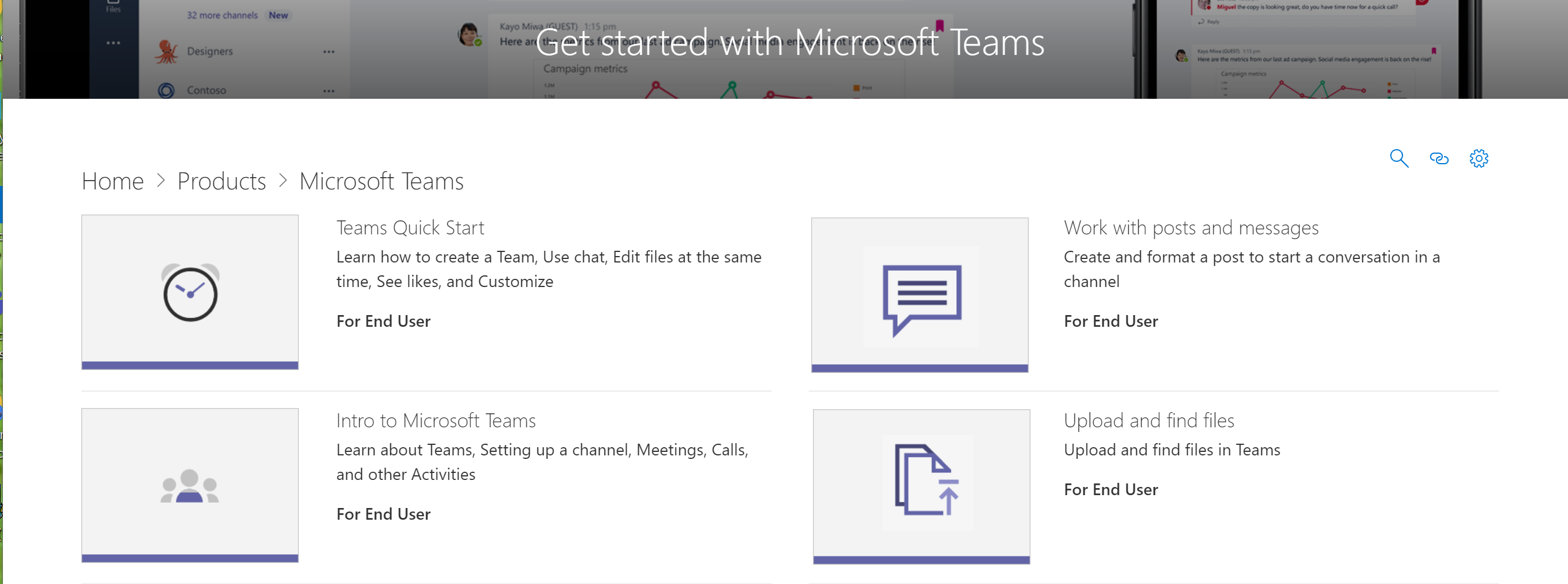
- 학습 경로 사이트 메뉴에서 홈 메뉴를 클릭하여 사이트 홈 페이지로 돌아갑니다.

6가지 간단한 단계 재생 목록 보기
Start-with-Six-Simple-Steps.aspx 페이지의 웹 파트는 6단계 재생 목록의 첫 번째 자산을 표시하도록 구성됩니다.
- 학습 경로 홈페이지에서 6단계로 시작을 클릭합니다.
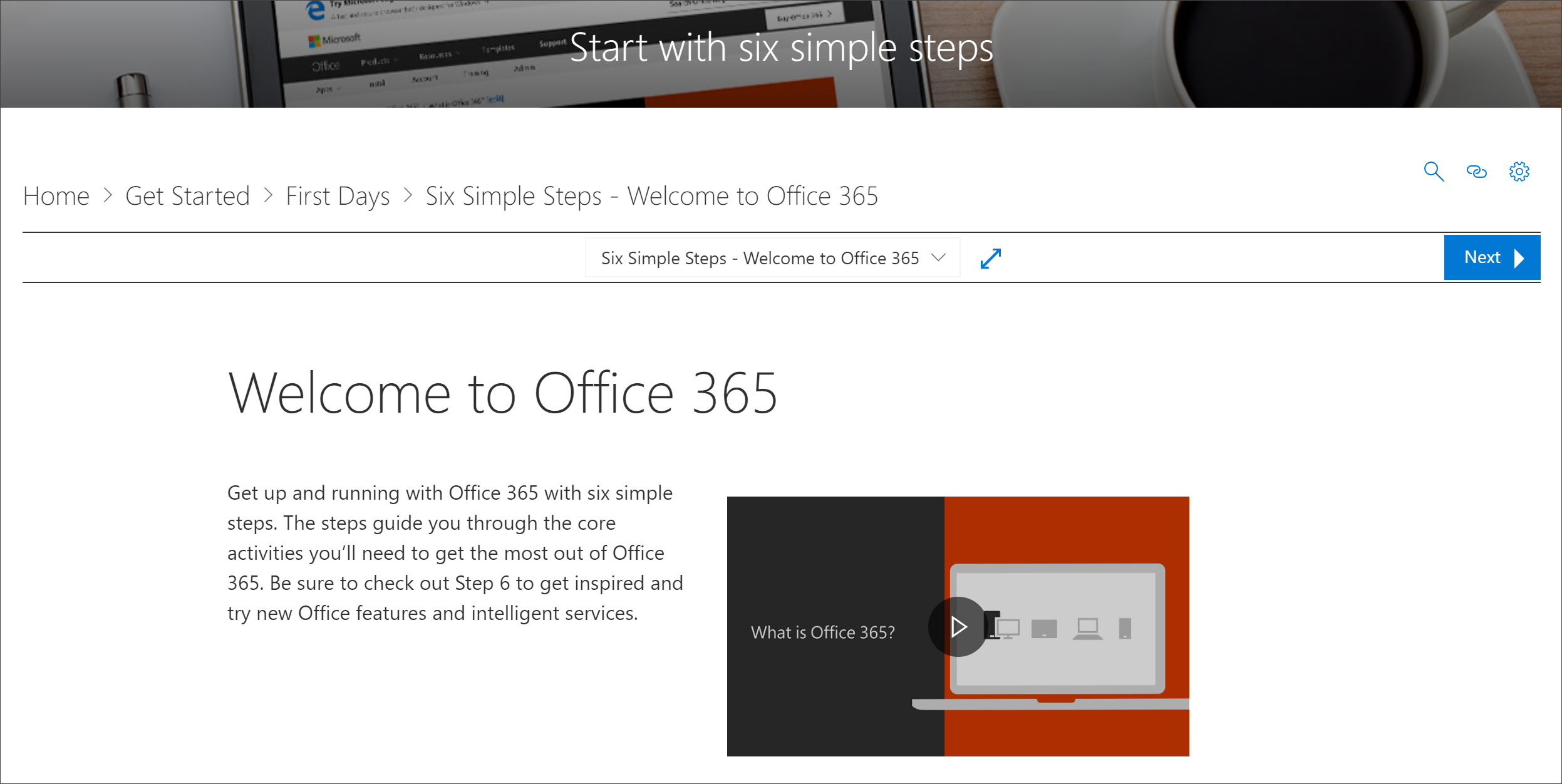
모든 Microsoft 365 교육 보기
Microsoft 365 교육 페이지의 웹 파트는 학습 경로 카탈로그에서 사용할 수 있는 모든 범주 및 하위 범주를 표시하도록 구성됩니다. 여기에는 조직에 대해 만드는 모든 하위 범주와 함께 Microsoft의 하위 범주가 포함됩니다.
- 학습 경로 홈페이지에서 Microsoft 365 교육을 클릭합니다. 이 페이지는 사용자 지정 학습 카탈로그에서 사용할 수 있는 모든 범주 및 하위 범주를 표시하도록 구성된 웹 파트와 함께 표시됩니다.
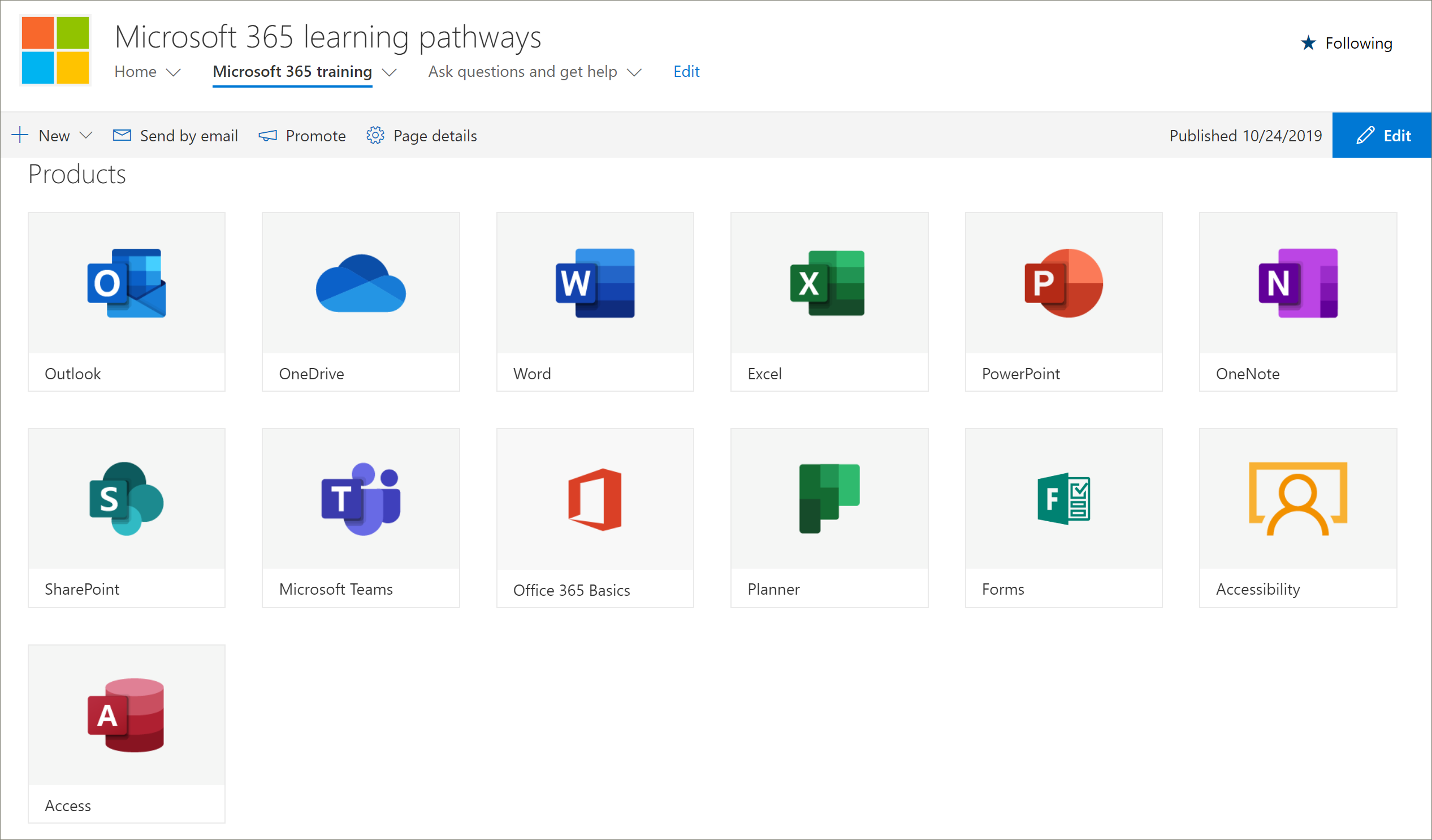
- 학습 경로 사이트 메뉴에서 홈 메뉴를 클릭하여 사이트 홈 페이지로 돌아갑니다.
관리 성공 센터 페이지에서 웹 파트 보기
관리 성공 센터 페이지의 웹 파트는 관리 성공 센터에 사용할 수 있는 모든 재생 목록을 필터링하도록 구성됩니다. 다음 예제와 같이 웹 파트는 관리 리소스에 대한 빠른 링크도 포함된 페이지에 추가됩니다.
- 학습 경로 홈페이지에서 관리 성공 센터 시작을 클릭합니다. 단추.
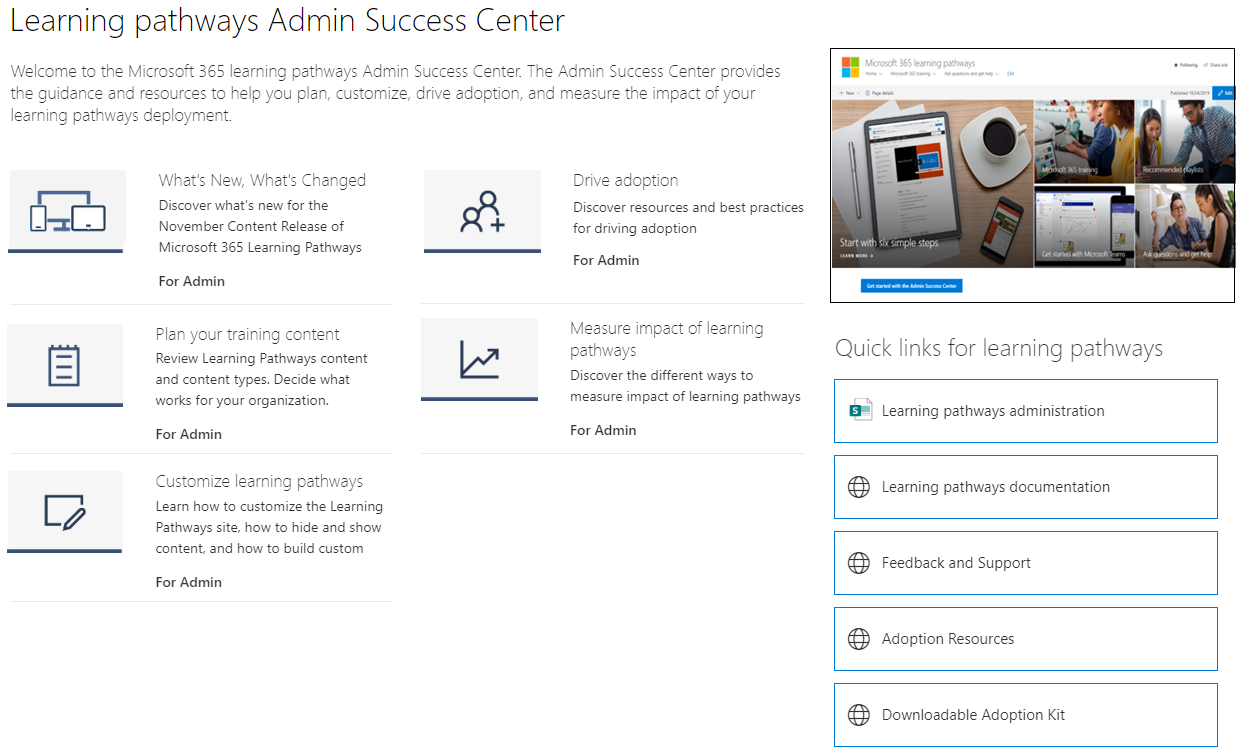
- 학습 경로 사이트 메뉴에서 홈 메뉴를 클릭하여 사이트 홈 페이지로 돌아갑니다.
피드백
출시 예정: 2024년 내내 콘텐츠에 대한 피드백 메커니즘으로 GitHub 문제를 단계적으로 폐지하고 이를 새로운 피드백 시스템으로 바꿀 예정입니다. 자세한 내용은 다음을 참조하세요. https://aka.ms/ContentUserFeedback
다음에 대한 사용자 의견 제출 및 보기